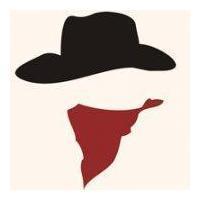bitwarden自建服务器
郑重声明: 本文首发于人工博客
1、导读
随着信息化的普及,个人注册账号的场景越来越多,一方面这些服务的确大大的提高了我们生活的效率,但同时也给我们带来信息安全的隐患。大家一起来回想下,自己平时记录个人账号的方式。
- 拿小本子记下来
- 电脑里写个文档
- 感觉简单点,所有的账号都有个样子
- 忘记了重置密码
以上几种不是容易丢失或遗忘,给自己带来困扰,就是密码太简单,被人突破了一个后,完全裸露在大众的视野下。
那么是否存在既简单又高效的密码存储设施呢?但是是肯定。就是本文要介绍的主角Bitwarden,一款良心的开源产品。
2、它能干什么
- 一款优秀的密码管理器
- 安装插件后再次登录的时候可以自动填充密码,无需手动输入
- 自动生成注册时候的密码(自己都不知道密码是啥,但是能登录系统,是不是很酷炫)
- 多端共享,插件、客户端良多
- 自建服务端,完全免费
3、安装步骤
3.1、安装docker
# 1、登录root,获取在线安装脚本(这里直接使用root账号,简化流程)
curl -fsSL https://get.docker.com -o get-docker.sh
# 2、执行安装脚本
sh get-docker.sh --mirror AzureChinaCloud
# 3、修改Docker持久化目录(可选/推荐)
test -d /var/lib/docker && \
mv /var/lib/docker /var/lib/docker_backup && \
mkdir -p /data/docker && \
ln -sf /data/docker /var/lib/docker
# 4、开启镜像加速(可选/推荐)
cat >/etc/docker/daemon.json<<EOF
{
"registry-mirrors": [
"https://dockerhub.azk8s.cn",
"https://hub-mirror.c.163.com"
]
}
EOF
# 5、启动Docker并加入开机启动项
systemctl daemon-reload
systemctl enable docker
systemctl start docker
# 6、验证是否安装成功(有Docker信息输出即为成功):
docker info
3.2、安装docker-compose
安装pip3
wget --no-check-certificate https://pypi.python.org/packages/source/p/pip/pip-8.0.2.tar.gz#md5=3a73c4188f8dbad6a1e6f6d44d117eeb
tar -zxvf pip-8.0.2.tar.gz
cd pip-8.0.2
python3 setup.py build
python3 setup.py install
更新pip3
pip install --upgrade pip
正式安装docker-compose
pip3 install docker-compose
docker-compose --version
3.3 、编写docker-compose模版
mkdir docker-bitwarden
cd docker-bitwarden
cat << EOF>> docker-compose.yml
version: '3'
services:
bitwarden:
container_name: bitwarden
image: bitwardenrs/server:latest
restart: always
ports:
- '8754:80'
volumes:
- ./bitwarden/data:/data
EOF
docker-compose up -d
到此docker容易服务已经创建成功
如果要关闭docker,就运行 docker-compose down
更新docker镜像版本 运行 docker-compose pull
可以访问 http://youIp:8754 自行注册账号。
如果想要使用https,请自行使用Nginx进行反向代理。
bitwarden客户端的话,有安卓、ios、windows、mas等等 都有。可以放心使用。
下载地址:https://bitwarden.com/#download
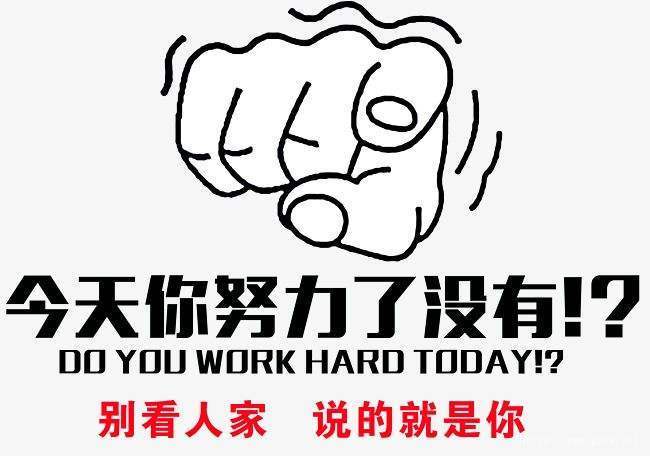
版权声明:本文为人工博客的原创文章,遵循 CC 4.0 BY-SA 版权协议,转载请附上原文出处链接及本声明。
本文链接:https://www.gzcx.net/article/1755
正文到此结束